无线网络图标为什么变成灰色?无线网络图标灰如何修复?
时间:2017-07-04 来源:互联网 浏览量:
今天给大家带来无线网络图标为什么变成灰色?无线网络图标灰如何修复?,让您轻松解决问题。
电脑无线网络的图标变颜色了,无法连接无线网络,那么你知道电脑无线网络图标变成灰色怎么办吗?下面是学习啦小编整理的一些关于电脑无线网络图标变成灰色的相关资料,供你参考。
电脑无线网络图标变成灰色的解决方法1、找一条可以使用的网线连接到电脑上;
2、电脑中有360安全卫士的话打开360安全卫士,点击“更多”,搜索“驱动大师”,点击安装;如果没有360安全卫士,打开百度搜索“360驱动大师”,下载并安装;
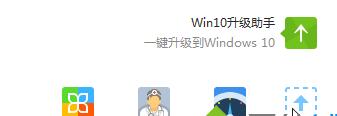
3、安装完成后驱动大师会自动打开,进行驱动检测,检测完成后点击一键安装,安装完成后即可使用。
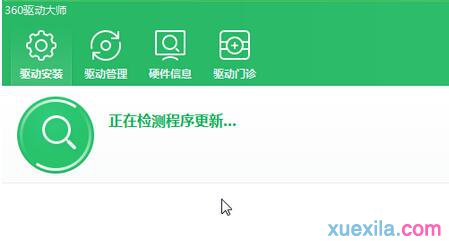
4、比如联想笔记本的话,只需安装键盘上的“FN+F5”快捷键就可以开启或关闭无线网卡;
5、如果按下快捷键无效的话,说明需要去相应笔记本官网下载安装“电源管理”驱动和“快捷键”驱动才可以使用快捷按钮;
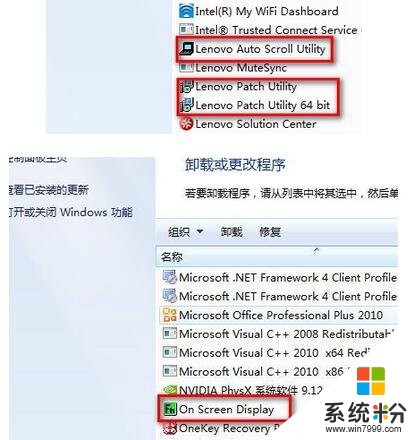
电脑无线网络图标变成灰色的相关文章:
1.笔记本不显示无线网络图标怎么办
2.无线网络连接图标不见了怎么办
3.笔记本无线连接图标不显示怎么办
4.电脑无线网络标识怎么显示出来
5.找不到笔记本无线网络图标怎么办
以上就是无线网络图标为什么变成灰色?无线网络图标灰如何修复?教程,希望本文中能帮您解决问题。
我要分享:
相关教程
- ·电脑没有无线网络连接图标怎么办,找回无线网络图标的方法
- ·iPhone6无线WiFi变灰色的解决方法 如何解决iPhone6无线WiFi变灰色
- ·无线网图标出现感叹号是怎么回事 为何无线网图标上有感叹号
- ·怎么添加网络打印机到无线网络 如何添加网络打印机到无线网络 的方法
- ·网络图标上出现黄色感叹号无法上网怎么解决 网络图标上出现黄色感叹号无法上网怎么处理
- ·无线网络设置为静态ip的方法 如何把无限网络来设置成为静态的ip
- ·戴尔笔记本怎么设置启动项 Dell电脑如何在Bios中设置启动项
- ·xls日期格式修改 Excel表格中日期格式修改教程
- ·苹果13电源键怎么设置关机 苹果13电源键关机步骤
- ·word表格内自动换行 Word文档表格单元格自动换行设置方法
电脑软件热门教程
- 1 怎样解决ipad停用的问题 解决ipad停用的方法
- 2 window10如何查看和改wifi密码? window10查看和改wifi密码的方法?
- 3 笔记本和电视怎么用hdmi连接 Windows 10如何将电脑连接到电视
- 4通过瑞星个人防火墙内置功能怎样下载额外组件 瑞星个人防火墙内置功能下载额外组件的方法
- 5IE10的启动加载速度慢如何处理。 解决IE10的启动加载速度慢问题的方法。
- 6CPU温度在哪里看 怎样查看CPU和硬盘的温度
- 7怎样把电脑上的软件安装到另外一台电脑上的方法 把电脑上的软件安装到另外一台电脑上的方法有哪些
- 8联想G50笔记本进入BIOS的方法有哪些 联想G50笔记本如何进入BIOS
- 9cpu温度高如何解决 cpu温度高的解决办法
- 10怎样使用Excel记账 使用Excel记账的方法有哪些
